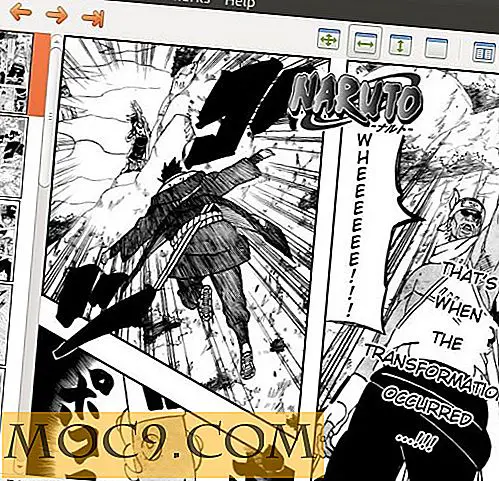כיצד בקלות להקליט מה אתה עושה בדפדפן שלך
האם אי פעם היה שאל איך לעשות משהו טק הקשורות ידי ידיד או בן משפחה, אבל הבנתי כי התהליך דורש כמה צעדים הם עלולים להיות בעיות? עם Screencastify (תוסף Chrome) תוכל להקליט כל מה שמתרחש על המסך.
תוכניות רבות אחרות יכולות גם להקליט את מה שקורה על המסך שלך, כמה יותר שלם ופשוט יותר מאחרים. Screencastify בולטת בגלל הפשטות שלה, וזה לגמרי בחינם להתקין ולהשתמש.
לאחר התקנת התוסף, תראה את הסמל שלו בפינה הימנית העליונה של הדפדפן, ואם תלחץ עליו, תפריט עם כל האפשרויות שלו יירד. תוכל להקליט מה קורה בכרטיסייה, אבל יש לך גם את האפשרות של ההקלטה ישירות ממצלמת האינטרנט שלך.

עם Screencastify, אתה יכול גם להקליט ולהתאים את השמע, שילוב מושלם אם אתה רוצה להסביר מה אתה עושה. אתה יכול גם להשתמש בכלים שימושיים שיופיעו בצד שיאפשר לך להדגיש עם צבעים וחצים כל מה שאתה רוצה להדגיש. כנראה, זה רק נראה לעבוד אם אתה מקליט כרטיסיות.
Screencastify יש מגבלות שלה שכן זה רק מאפשר לך להקליט וידאו של עשר דקות, ואתה צריך להתמודד עם סימן המים של החברה, אבל זה יכול להיות מסולק על ידי שדרוג החשבון שלך. אם אתה רוצה לראות את ההקלטות שלך, אתה רק צריך ללחוץ על סמל המבורגר בצד השמאלי העליון של התפריט, ואם אתה רוצה להפוך את תכונת ההקלטה אודיו, אתה רק צריך לבטל את הבחירה באפשרות זו.

באפשרויות Screencastify, תוכל גם להחליט היכן ברצונך להקליט את ההקלטות שלך. תוכל לבחור לשמור את הסרטונים שלך ב- Google Drive או באופן מקומי. באפשרויות תוכל גם להגדיר את הדברים כך שתקבל התראות בעת הקלטת כרטיסיית רקע, הצגת התקדמות עריכת וידאו והצגת התקדמות ההעלאה של Drive.
תוכל גם להגדיר את Screencastify כך שיפתח סרטונים מוקלטים באופן אוטומטי, כך שתוכל לצפות בהם או לשתף אותם ב- YouTube או ב- Google Drive. אתה גם משתף את הסרטון שלך על ידי העתקת הקישור והדבקה במקום שבו האדם האחר יכול להעתיק אותו ולעבור לכתובת האתר. זכור (כאשר אתה משתף) כדי להגדיר את הגדרות הפרטיות שאתה רוצה שהסרטון שלך יכלול, בין אם תרצה שהוא יהיה ציבורי, לא רשום או פרטי. אם הסרטון שלך זקוק לגזירה מסוימת, תוכל גם לסמוך על התכונה הזו, אך רק אם תשדרג את החשבון שלך.
Screencastify נותן לך את האפשרות של הורדת קטעי וידאו שלך, כך שתוכל לצפות בהם במצב לא מקוון. למרבה הצער, Screencastify אינו מאפשר לך רשומות חלק מסוים של המסך שלנו, אבל אם זה חייב להיות תכונה בשבילך, אתה תמיד יכול לנסות Screencast-O-Matic.
דפדפן Chrome שלך צריך להיות מעודכן עבור תוסף זה כדי לעבוד, כך שאתה צריך Chrome גרסה 32 ומעלה. וידאו שתבצע על Screencastify מיוצא בפורמט .webm, אז אם פורמט זה הוא לא שימושי לך, אתה ללא ספק צריך ממיר וידאו בפורמט.
סיכום
Screencastify הוא כלי מצוין ליצירת הדרכות לתלמידים, משפחה, וחברים. עם תוסף Chrome ללא תשלום זה, לא תבוטל או תבוטל צעד אחד. אם מצאת את זה שימושי, לא לשכוח לתת לו לשתף ולהודיע לי את המחשבות על המסך מקליט את ההערות.